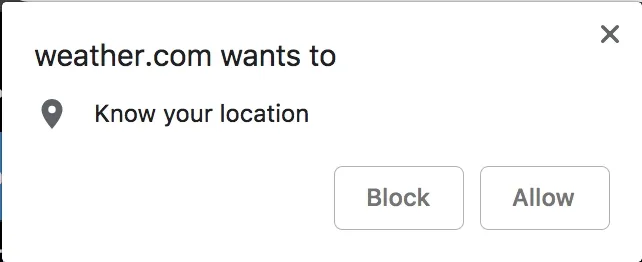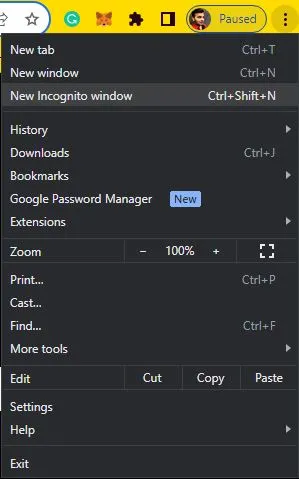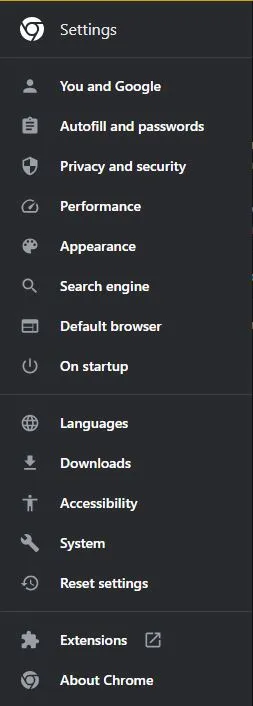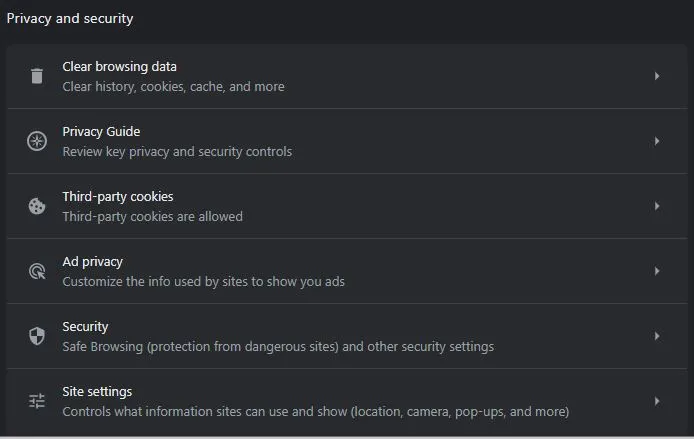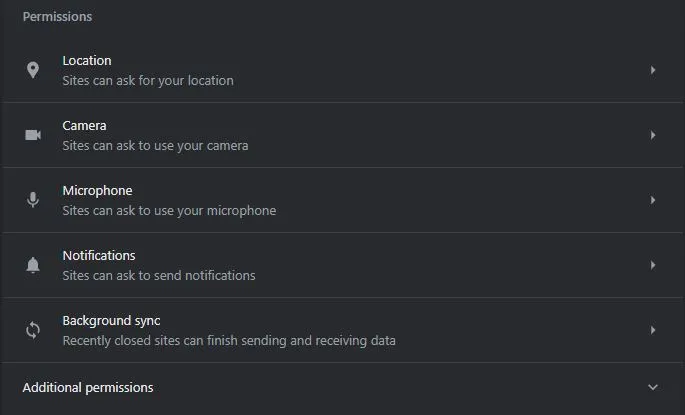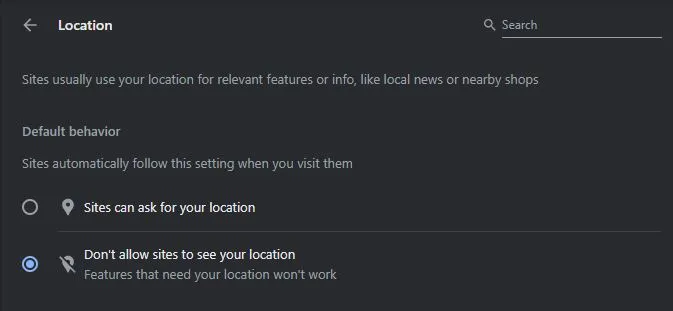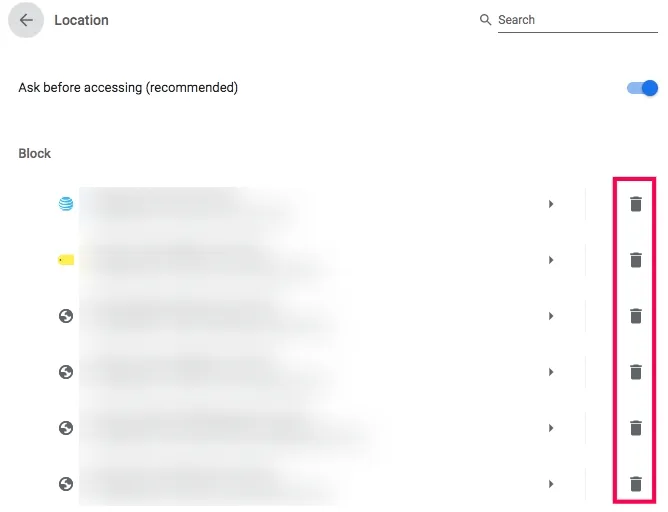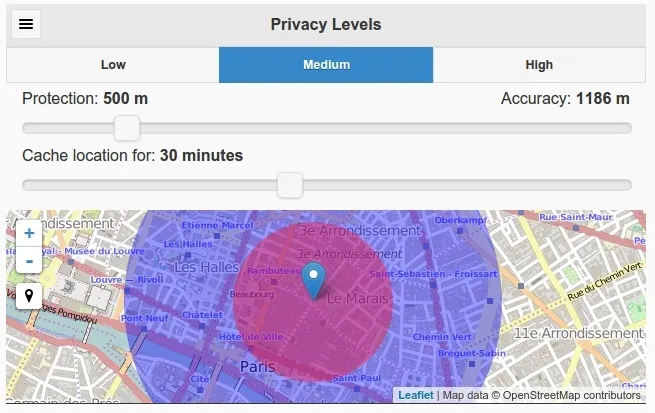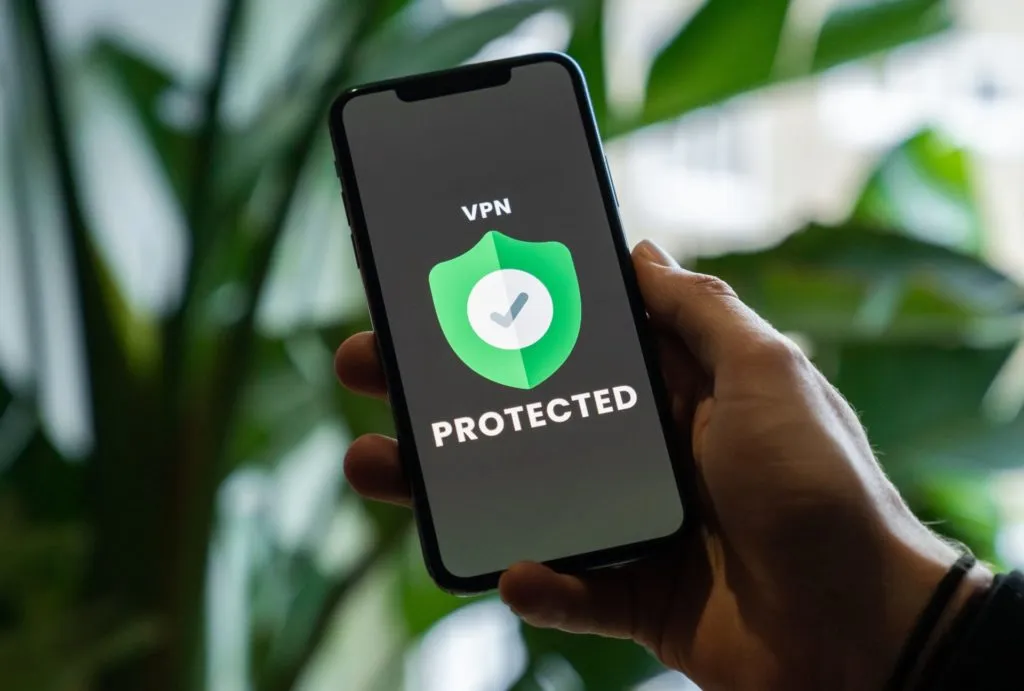A Google Chrome különféle okokból követi az Ön tartózkodási helyét. A helyadatok felhasználásával a böngésző hasznos regionális információkat kaphat a webhelyekről, így könnyebben megtalálhatja a szükséges dolgokat. Ha azonban törődik a magánéletével, akkor azt szeretné, ha a Google Chrome ne kövesse nyomon az Ön tartózkodási helyét, és ne mutasson be hamis helyet a böngészőjének.
Nem számít, miért szeretne más helyet beállítani Google ChromeEzt többféleképpen is megteheti. Ez a cikk elmagyarázza, hogyan hamisíthatja meg tartózkodási helyét a Google Chrome-ban. De először nézzük meg, hogy a Chrome alapvetően hogyan tudja az Ön tartózkodási helyét.
Honnan tudja a Chrome, hogy hol van?
Számos különböző módszert használhat a Chrome vagy bármely más számítógépen vagy okostelefonon lévő program a tartózkodási hely meghatározására. Mivel a Chrome számos eszközön, például okostelefonokon, táblagépeken és számítógépeken fut, ez az információ mindhárom platformra vonatkozik.
Global Positioning System
Minden modern okostelefon és táblagép rendelkezik beépített hardverrel, amely lehetővé teszi a Global Positioning System (GPS) interfészét.GPS) a Föld körüli műholdak hálózatán keresztül. Naponta kétszer nagyszámú GPS-műhold kering a Föld körül, mindegyik erős rádióadóval és órával rendelkezik, amely a műholdon a pontos időt közvetíti az egész bolygóra.

Az okostelefonokban, táblagépekben, sőt mobileszközökben és számítógépekben található GPS-vevők különféle GPS-műholdak jeleit fogadják, amelyek logikusan közel helyezkednek el a Föld felett, az eszköz helyéhez közel.
A vevő ezután kiszámítja a különböző műholdak jeleit és idejét, és megbecsüli, hogy az eszköznek pontosan hol kell lennie a bolygó felszínén. A globális helymeghatározó rendszer (GPS) a fogyasztói eszközökben, például az okostelefonokban általában kevesebb, mint egy lábon belüli pontosságúnak tekinthető, de a valóságban a tényleges helytől tíz-húsz lábon belül képes pontos helymeghatározást biztosítani.
Az okostelefonokon és táblagépeken lévő bármely más alkalmazáshoz hasonlóan a Chrome is hozzáférhet a GPS-helyadatokhoz, és felhasználhatja az Ön tartózkodási helyét.
WIFI
Minden hozzáférési pont küld ill router Wi-Fi hálózatban a Basic Service Set Identifier (BSSID), amely egy olyan egyedi azonosító, amely a hálózaton belüli útválasztót vagy hozzáférési pontot azonosítja.
Maga a BSSID nem tartalmaz konkrét helyinformációkat, mivel maga az útválasztó nem ismeri a pontos földrajzi helyét. Csak saját IP címe van.
Mivel a BSSID-adatok nyilvánosak és elérhetőek, rögzítésre kerülnek a Google adatbázisában, amikor valaki okostelefonnal csatlakozik egy útválasztóhoz. Ez az okostelefon helyének egyidejű összekapcsolására szolgál Kapcsolat A hozzá tartozó BSSID információkkal együtt.
Bár ez a megközelítés nem ideális, ha a Chrome egy adott útválasztóhoz csatlakozik, a böngésző a BSSID segítségével gyorsan és egyszerűen megkeresheti fizikai helyét a HTML5 helymeghatározó API segítségével.
IP
Ha semmi mást nem sikerül ellenőrizni, a Google Chrome hozzáférhet IP számítógépéhez. Az IP-cím vagy az Internet Protokoll-cím egy egyedi numerikus azonosító, amely a számítógépes hálózat minden eszközéhez van hozzárendelve. Egyszerűen fogalmazva, olyan, mint egy postacím, de hosszú számokból áll.
Bár az IP-cím az internet struktúráján belül pontosan meghatározza a helyét, ez a struktúra csak felületes kapcsolatban áll a földrajzi helyekkel. Az internetszolgáltatók azonban durva összefüggést alakítanak ki az IP-címtartományok és az ország bizonyos régiói között.
Más szóval, amikor egy internetszolgáltató arról érdeklődik... IP Ami a számítógép fizikai helyét kéri, általában hozzávetőleges eredményeket mutat, amelyek jobbak, mint az információ hiánya. Az Egyesült Államokban az IP-címből származó hely jó becslése az Ön államának, és általában pontos lehet a város tekintetében.
Ezt Ön is kipróbálhatja, ha ellátogat a weboldalra.IP helymeghatározó” és írja be az IP-címét. A használt számítógép vagy eszköz típusától függően ez az oldal kapcsolatalapú helyadatokat is megjelenít Wi-Fi Vagy GPS adatok.
Hogyan hamisíthatja meg webhelyét a Google Chrome-ban
Most, hogy tudjuk, hogy a Chrome honnan tudja, hogy hol van, hogyan téveszthetjük el, hogy azt gondolja, valahol máshol van?
1. Kapcsolja ki a GPS hozzáférést.
A tartózkodási hely meghamisításának egyik módja az, ha kikapcsolja okostelefonján vagy táblagépén a GPS funkciót, amely megakadályozza, hogy a Chrome hozzáférjen a földrajzi adatokhoz. Ha felkeres egy webhelyet a Chrome-ban, és egy kis böngésző-figyelmeztetést lát, amely azt hirdeti, hogy „xyz.com szeretné tudni a tartózkodási helyét” vagy valami hasonlót, ez a HTML5 Geolocation API használatát jelzi.
Lehetőség van rákattintani a „tilalom” ebben a felugró ablakban néha bosszantó. Lekapcsolni Hely megosztása A Google Chrome böngészőben és az előugró ablakok végleges letiltásához kövesse az alábbi lépéseket:
- Kattintson a menü ikonra háromágú Az eszköztár jobb oldalán található.
- Keresse meg Beállítások .
- Válassza ki a listából ADATVÉDELEM ÉS BIZTONSÁG .
- Választ A webhely beállításai És lefelé görgetve válassza ki.
- Lépjen az Engedélyek szakaszba, és kattintson Webhely .
- Válassz egy lehetőséget Ne engedje, hogy a webhelyek lássák az Ön tartózkodási helyét .
- érintse meg kuka ikonra a Webhelyek mellett, ha meg szeretné akadályozni, hogy bizonyos webhelyek hozzáférjenek tartózkodási helyéhez.
Mostantól a webhelyek nem férhetnek hozzá az Ön webhelyéhez. Ha azonban mobilt használ, a Chrome alapértelmezés szerint hozzáférhet az Ön IP-címéhez, és nincs lehetősége megakadályozni, hogy IP-címe alapján meghatározzák tartózkodási helyét. Ami a GPS-adatokat illeti, megtagadhatja az alkalmazáshoz való hozzáférést, vagy teljesen letilthatja a GPS-t.
2. Hamisítsa meg tartózkodási helyét a böngészőben
Egy másik lehetőség annak megakadályozására, hogy a webhelyek megismerjék az Ön tartózkodási helyét, ha meghamisítjuk. Használhatja a helymeghamisítást a Chrome-ban, hogy megakadályozza, hogy a webhelyek megtudják, hol van valójában. Bár nem teszi lehetővé az olyan szolgáltatások elérését, mint a Hulu az Egyesült Államokon kívül, lehetővé teszi a regionális tartalmak és a szokásos anyagok megtekintését, amelyek általában nem állnak rendelkezésre.
Ha földrajzilag korlátozott webhelyeket szeretne elérni, akkor szolgáltatást kell használnia VPN Az alábbiak szerint. Tudnia kell, hogy a helymeghamisítás a Chrome-ban ideiglenes, és a folyamatot minden új böngészőmunkamenetben meg kell ismételni. Ennek ellenére hatékonyan végzi a munkáját.
A helymeghamisítás használata után a Google Térkép megnyitásával tesztelheti azt. Látni fogja, hogy jelenlegi tartózkodási helye a Google Térképen kiválasztott koordináták alapján van feltérképezve. Tudnia kell, hogy ez a változás nem végleges, és a folyamatot minden új böngésző-munkamenet megnyitásakor meg kell ismételnie. Ellenkező esetben gyorsan észreveszi a különbséget.
A helymeghamisítás a Google Chrome-ban egyszerű, és a legtöbb olyan dolognál működik, amelyet esetleg online kell tennie. Ugyanezt a módszert használhatja, ha másik böngészőt használ, mint pl Firefox Vagy Opera vagy bármely más nagyobb böngésző. A menübeállítások kissé eltérhetnek böngészőnként, de a beállításokat könnyen megtalálhatja.
3. Használjon Chrome-bővítményt
Természetesen egész nap manuálisan is módosíthatja a tartózkodási helyét, de miért ne egyszerűsíthetné le a dolgokat egy olyan böngészőbővítmény használatával, amely ezt elvégzi Ön helyett? Te tudod használni "Helyszín őr", egy ingyenes Chrome-bővítmény, amely lehetővé teszi, hogy a Chrome-on belüli helyadatait homályosítsa, hogy megőrizze adatait.
A „Location Guard” lehetővé teszi, hogy megfelelően meghatározza földrajzi helyzetét (például helyi hírek beszerzése és a környék időjárásának meghatározása) azáltal, hogy bizonyos szintű elmosódást ad a tényleges helyadatokhoz. Ez a köd azt jelenti, hogy a rendszer nem észleli a tényleges tartózkodási helyét, csak az általános területet ismerjük.
A Location Guard három különböző adatvédelmi szint bármelyikével konfigurálható, amelyek magasabb szintjei félrevezetőbbé teszik a helyadatokat. Mindegyikhez személyre szabhatja a beállításokat weboldal Így a térképező alkalmazás teljesen pontos információkhoz juthat, míg a hírolvasó kevésbé pontos információkhoz férhet hozzá. Ha úgy tetszik, beállíthat egy kitalált rögzített helyet is.
4. Használjon VPN -t
Mint korábban említettük, használható VPN szolgáltatás A tartózkodási hely megváltoztatásának és meghamisításának legjobb módja. Ez a módszer nemcsak a tartózkodási hely megváltoztatásához hasznos, hanem azzal a fontos plusz előnnyel is rendelkezik, hogy titkosítja a teljes internetes forgalmat, és megvédi azt a kormányzati és internetszolgáltatói felügyelettől.
Számos jó VPN-szolgáltatás érhető el, de az ExpressVPN továbbra is a kedvenc választásunk. Jelenleg ez az egyik legjobb és leginkább kiemelt VPN-szolgáltató a piacon. Az ExpressVPN nemcsak a Chrome-on belüli tartózkodási helyének megváltoztatását és meghamisítását teszi lehetővé, hanem kiváló támogatást és alkalmazásokat is kínál minden platformhoz, és szinte minden eszközt támogat. Ezenkívül hozzáférhet a tartalomhoz Netflix Bármely régióból könnyen, így a legjobb választás azok számára, akik kiváló VPN-t keresnek.
A VPN-ek nem adják meg ugyanazt a pontos helyet, mint a GPS-alkalmazások, de megkönnyítik az általános hely gyors megváltoztatását. Beállíthat egy új IP-címet, amely az Ön városára vagy országára hivatkozik, és lehetővé teszi, hogy más helyről böngésszen.
Ha megpróbálja meggyőzni barátait arról, hogy közel van hozzájuk, a VPN lehet, hogy nem az ideális eszköz, de azok számára, akik szeretnék elkerülni a tartalom földrajzi korlátozását, és megkerülni az egyéb korlátozásokat, amelyek új helyet igényelnek a böngészőben. , segítségével VPN Ideális választás.
Tréfa bárkit azzal, hogy meghamisítja a tartózkodási helyét
Reméljük, hogy ez az útmutató segített megérteni, hogy a Google Chrome hogyan követi nyomon az Ön tartózkodási helyét, és hogyan csalhatja meg a tartózkodási hely meghamisítására. Akár korlátozott tartalmakhoz szeretnél hozzáférni, akár megtréfálni akarod barátaidat azzal, hogy azt hiszik, hogy közvetlenül mellettük vagy, ez a bejegyzés segíteni fog neked.
Te is tudsz Módosítsa a tartózkodási helyét عAndroidra Hasonló módszerekkel.
gyakori kérdések
V: Használhatja a Location Guard bővítményt, hogy rávegye a böngészőjét arra, hogy azt gondolja, valahol máshol tartózkodik.
C. A helymegosztás kikapcsolásához a Google Chrome-ban kattintson a menü ikonra A három pont > Beállítások > ADATVÉDELEM ÉS BIZTONSÁG > A webhely beállításai > Webhely > Ne engedje, hogy a webhelyek lássák az Ön tartózkodási helyét .
Bezárása:
Reméljük, hogy ez a cikk hasznos volt az Ön számára, és jobban megértette, hogyan kezelheti a helykövetést és a helymeghamisítást a Google Chrome-ban. Akár blokkolt tartalomhoz szeretne hozzáférni, akár más dolgokat szeretne végezni webhelyével, most könnyedén megteheti. Ha további kérdései vannak, vagy további segítségre van szüksége, bátran keressen további forrásokat, vagy kérjen további segítséget.